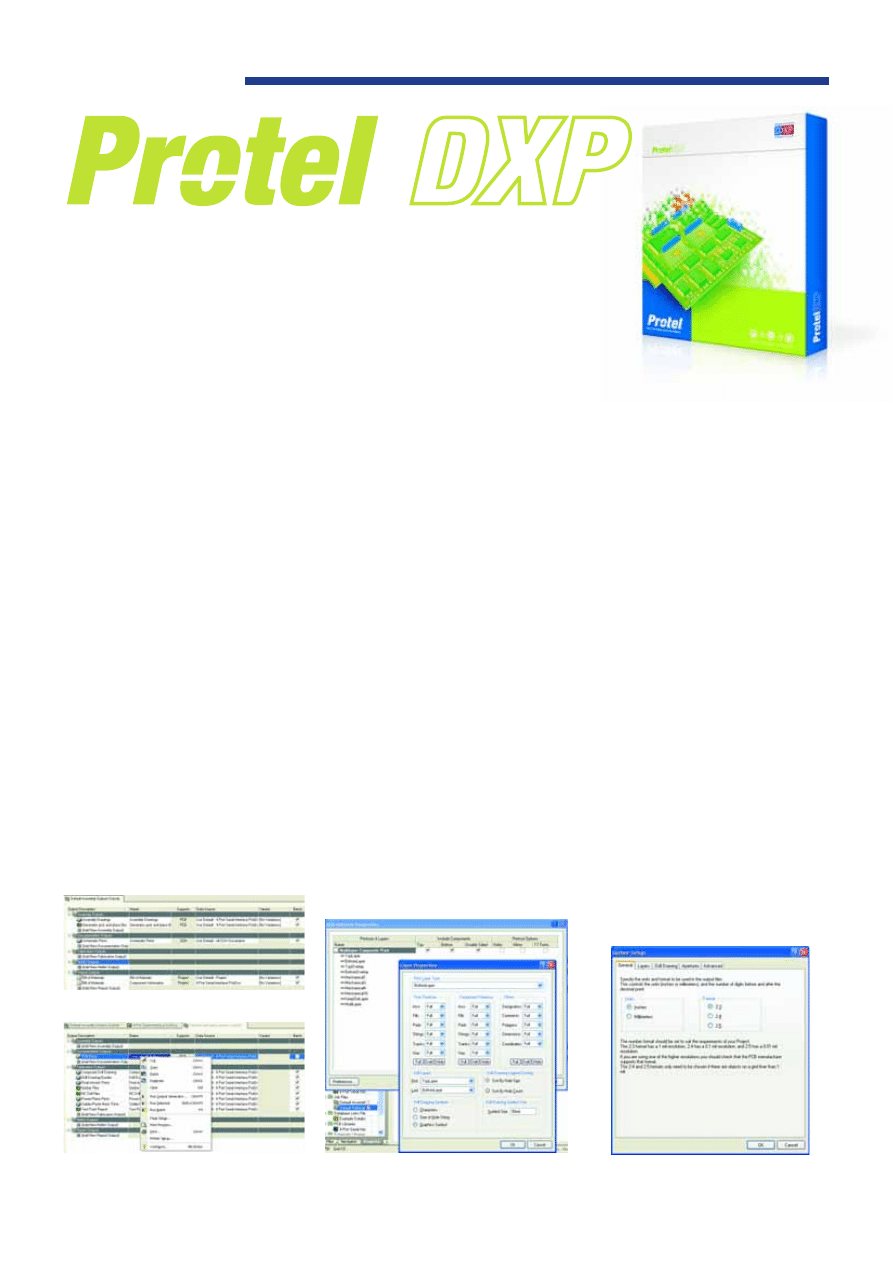
P R O G R A M Y
Elektronika Praktyczna 9/2003
62
Przełom na rynku narzędzi EDA
dla elektroników, część 7
Przedstawiamy ostatni¹ czÍúÊ w†cyklu artyku³Ûw, w†ktÛrym
prezentujemy moøliwoúci Protela DXP. Tym razem skupiamy
siÍ na przybliøeniu narzÍdzi pomocnych w†ostatnich etapach
realizacji projektÛw.
KoÒcowym etapem procesu projektowa-
nia jest wygenerowanie dokumentÛw wyj-
úciowych, potrzebnych do produkcji
i†sprzedaøy produktu. Moøe to byÊ zestaw
schematÛw dostarczany z†urz¹dzeniem, ze-
stawienia materia³Ûw potrzebnych do
montaøu, pliki Gerber, pliki wierceÒ (NC
drill) i†inne, niezbÍdne do produkcji p³y-
ty drukowanej. Mog¹ to byÊ takøe rysun-
ki z³oøeniowe i†inne pliki pomocne pod-
czas testowania, ewentualnie przebiegi
uzyskane podczas symulacji, wchodz¹ce
w†sk³ad dokumentacji urz¹dzenia.
Protel DXP pozwala generowaÊ rÛøne
pliki wyjúciowe indywidualnie, przy uøy-
ciu odpowiednich poleceÒ dostÍpnych
w†menu File, Design i†Reports. Generowa-
nie plikÛw wyjúciowych moøe odbywaÊ siÍ
rÛwnieø za pomoc¹ tzw. plikÛw Output
Job. Plik Output Job przechowuje zestaw
konfiguracji dokumentÛw wyjúciowych, ta-
kich jak wydruki, pliki CAM, raporty czy
listy po³¹czeÒ. Plik Output Job moøe za-
wieraÊ dowoln¹ kombinacjÍ ustawieÒ do-
kumentÛw wyjúciowych, a†projekt moøe za-
wieraÊ dowoln¹ liczbÍ plikÛw Output Job.
W†ten sposÛb moøemy utworzyÊ w³asne
zestawy dokumentÛw wyjúciowych, najle-
piej odpowiadaj¹ce specyfice i†potrzebom
naszej firmy. Przyk³adowy zestaw doku-
mentÛw wyjúciowych, wchodz¹cy w†sk³ad
pliku Output Job, pokazano na rys. 1.
Parametry kaødego z†dokumentÛw wyj-
úciowych, wchodz¹cych w†sk³ad zestawu,
moøemy konfigurowaÊ wed³ug w³asnych
Rys. 1
Rys. 2
Rys. 3
potrzeb. DostÍp do opcji konfiguracyjnych
uzyskujemy poprzez menu kontekstowe,
dostÍpne pod prawym klawiszem myszki,
jak widaÊ na rys. 2. Przyk³adowe zestawy
opcji konfiguracyjnych, jeden dla wydru-
ku p³yty PCB, drugi dla plikÛw Gerber,
pokazano na rys. 3 i†4.
Generowanie poszczegÛlnych dokumentÛw
wyjúciowych moøemy uruchomiÊ wybiÛrczo
dla kaødego z†nich - za pomoc¹ opcji Run
Selected z†menu Tools, lub wszystkie razem
- za pomoc¹ opcji Run Batch. Wydruki
przed wykonaniem moøemy podejrzeÊ (ich
widok odpowiada dok³adnie temu, co uzys-
kamy na papierze), ustawiÊ skalÍ drukowa-
nia, kolory, orientacjÍ na kartce i†inne para-
metry oraz skierowaÊ na dowoln¹ drukarkÍ
zainstalowan¹ w†systemie Windows. Pliki ty-
pu CAM mog¹ byÊ otwierane automatycznie
w†edytorze CAM zintegrowanym w†DXP -
CAMtastic, ktÛry pozwala na ich dalsz¹ ob-
rÛbkÍ, podgl¹d lub weryfikacjÍ.
Konfigurowanie wygl¹du
raportÛw
Kaøda firma ma w³asne wymagania co
do zawartoúci i†wygl¹du raportÛw. Aby
sprostaÊ zrÛønicowanym potrzebom, Pro-
tel DXP posiada w†pe³ni konfigurowalny
generator raportÛw.
NiektÛre raporty, jak np. zestawienie
elementÛw (Bill of Materials), mog¹ byÊ
konfigurowane w†Protelu za pomoc¹ na-
rzÍdzia nazwanego Report Manager. Ta
funkcja pozwala posortowaÊ i†pogrupowaÊ
dane generowane w†trakcie tworzenia ra-
portu. Ponadto, moøemy wyeksportowaÊ
dane z†raportu w†rÛønych formatach, jak
np. Microsoft Excel czy HTML lub wyko-
rzystaÊ szablon programu Excel do forma-
towania eksportowanych danych.
Report Manager jest dostÍpny pod po-
zycj¹ Bill of Materials w†menu Reports
lub z†poziomu pliku dokumentÛw wyj-
úciowych (*.OutJob). Na rys. 5 pokazano
przyk³adow¹ konfiguracjÍ raportu zesta-
wienia elementÛw (BOM). Informacje wi-
doczne w†okienku Report Manager to da-
ne pochodz¹ce z†parametrÛw wszystkich
elementÛw w†projekcie. Uøywaj¹c tego na-
rzÍdzia, moøemy w³¹czyÊ wybrane infor-
macje do swojego raportu.
Konfigurowanie raportu odbywa siÍ
w†kilku etapach:
- WybÛr parametrÛw, ktÛre maj¹ byÊ po-
kazane w†zestawieniu, przez zaznacze-
nie opcji Show w†kratkach obok wybra-
nych parametrÛw w†kolumnie po lewej
stronie okienka.
- Ustawienie kolumn w†g³Ûwnej czÍúci
okna, za pomoc¹ myszki, przez klikniÍ-
cie lewym przyciskiem i†przesuwanie.
- Pogrupowanie danych wed³ug okreúlo-
nych kolumn, przez przeci¹gniÍcie wy-
branych kolumn z†listy Other Columns
na listÍ Grouped Columns. Dane mog¹
byÊ grupowane wed³ug kilku paramet-
rÛw jednoczeúnie. Przyk³adowo, jeúli
pogrupujemy dane wed³ug wartoúci,
wszystkie elementy o†tej samej wartoúci
znajd¹ siÍ w†jednym wierszu na zesta-
wieniu. Jeúli dodatkowo przesuniemy
parametr Footprint na listÍ Grouped Co-
lumn, wszystkie elementy, ktÛre maj¹ tÍ
sam¹ wartoúÊ (parametr Value) i†obudo-
wÍ (parametr Footprint) bÍd¹ zgrupowa-
ne w†jednym wierszu na zestawieniu.
Rys. 4
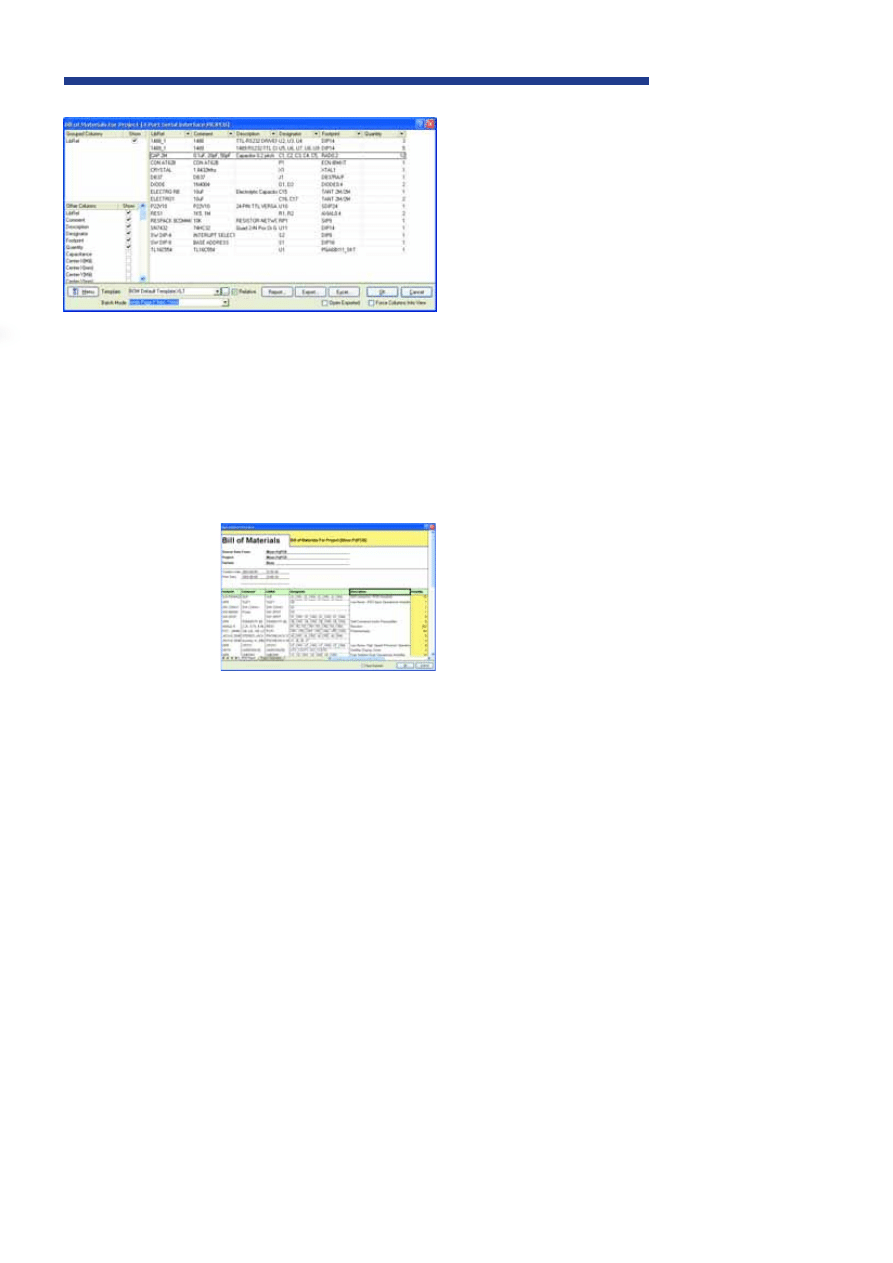
63
Elektronika Praktyczna 9/2003
P R O G R A M Y
Rys. 6
- Okreúlenie kierunku sortowania danych (w gÛrÍ, w†dÛ³) przez
klikniÍcie nag³Ûwka kolumny. Ponadto moøemy zastosowaÊ fil-
trowanie wed³ug okreúlonego kryterium, ktÛre wprowadzamy
po klikniÍciu niewielkiego symbolu strza³ki w†nag³Ûwku ko-
lumny.
Po skonfigurowaniu danych, raport jest gotowy do wygenero-
wania. Moøna to wykonaÊ na dwa podstawowe sposoby - uøy-
waj¹c przycisku Export lub przycisku Excel.
Opcja Export generuje raport w†jednym z†wybranych formatÛw,
takich jak: arkusz programu Microsoft Excel (*.xls), dane roz-
dzielone przecinkami - format CSV (*.csv), HTML (*.html), ar-
kusz w†formacie XML (*.xml) lub dane tekstowe rozdzielone zna-
kami tabulacji (*.txt).
Opcja Excel pozwala
wygenerowaÊ i†otworzyÊ
raport bezpoúrednio w†ar-
kuszu Excel z†automatycz-
nym zastosowaniem szab-
lonu przygotowanego
w†formacie Excel. Zasto-
sowanie w³asnego szablo-
nu, wykonanego w†progra-
mie Excel, pozwala kom-
ponowaÊ wyrafinowane
raporty, zarÛwno pod
wzglÍdem graficznym, jak
i†zawartoúci danych. Przyk³adowe zestawienie, otrzymane na ba-
zie szablonu Excel, pokazano na rys. 6.
Przed przyst¹pieniem do tworzenia w³asnych szablonÛw najle-
piej zapoznaÊ siÍ z†przyk³adami dostarczonymi z†programem, aby
sprawdziÊ w†jaki sposÛb dane raportu s¹ mapowane na pola
w†szablonie Excel. Przyk³adowe szablony znajduj¹ siÍ w†katalo-
gu Altium\Templates. Wszystkie szablony z†tego katalogu auto-
matycznie pojawiaj¹ siÍ na liúcie rozwijanej Template w†oknie
konfiguracji raportu Report Manager.
Obs³uga dwÛch monitorÛw
Mimo øe konfiguracje wielomonitorowe nie s¹ zbyt popularne,
o†zaletach wykorzystania dodatkowego monitora nie trzeba d³u-
go przekonywaÊ. Pracuj¹c z†duøym i†skomplikowanym projektem,
kaøda dodatkowa powierzchnia ekranu moøe siÍ przydaÊ.
Protel DXP w†pe³ni wykorzystuje zalety konfiguracji z†dwoma
monitorami. Jeúli mamy tak wyposaøony komputer, moøemy kie-
rowaÊ dokumenty do dowolnego monitora lub uøywaÊ drugiego
monitora do wyúwietlania innych informacji, jak np. panele Ob-
ject Inspector lub List.
Aby umieúciÊ dokument w†drugim oknie, wystarczy klikn¹Ê
prawym przyciskiem na zak³adce dokumentu i†wybraÊ opcjÍ
Open in New Window. Tak utworzone okno moøna wyúwietliÊ
na drugim monitorze. Alternatywnie, dokumenty pomiÍdzy ekra-
nami moøemy przemieszczaÊ, przesuwaj¹c je myszk¹ po kilkniÍ-
ciu zak³adki u†gÛry dokumentu.
WspÛ³praca z†innymi programami
Protel DXP to nie jedyny program EDA na úwiecie. Pomimo
øe Protel zapewnia komplet narzÍdzi potrzebnych do wykona-
nia prawie kaødego projektu, zawsze moøe zajúÊ potrzeba sko-
rzystania z†plikÛw przygotowanych w†innym programie lub eks-
portu naszego projektu w†obcym formacie. Dlatego Protel DXP
obs³uguje eksport oraz import w†formatach wielu innych pro-
gramÛw:
Rys. 5
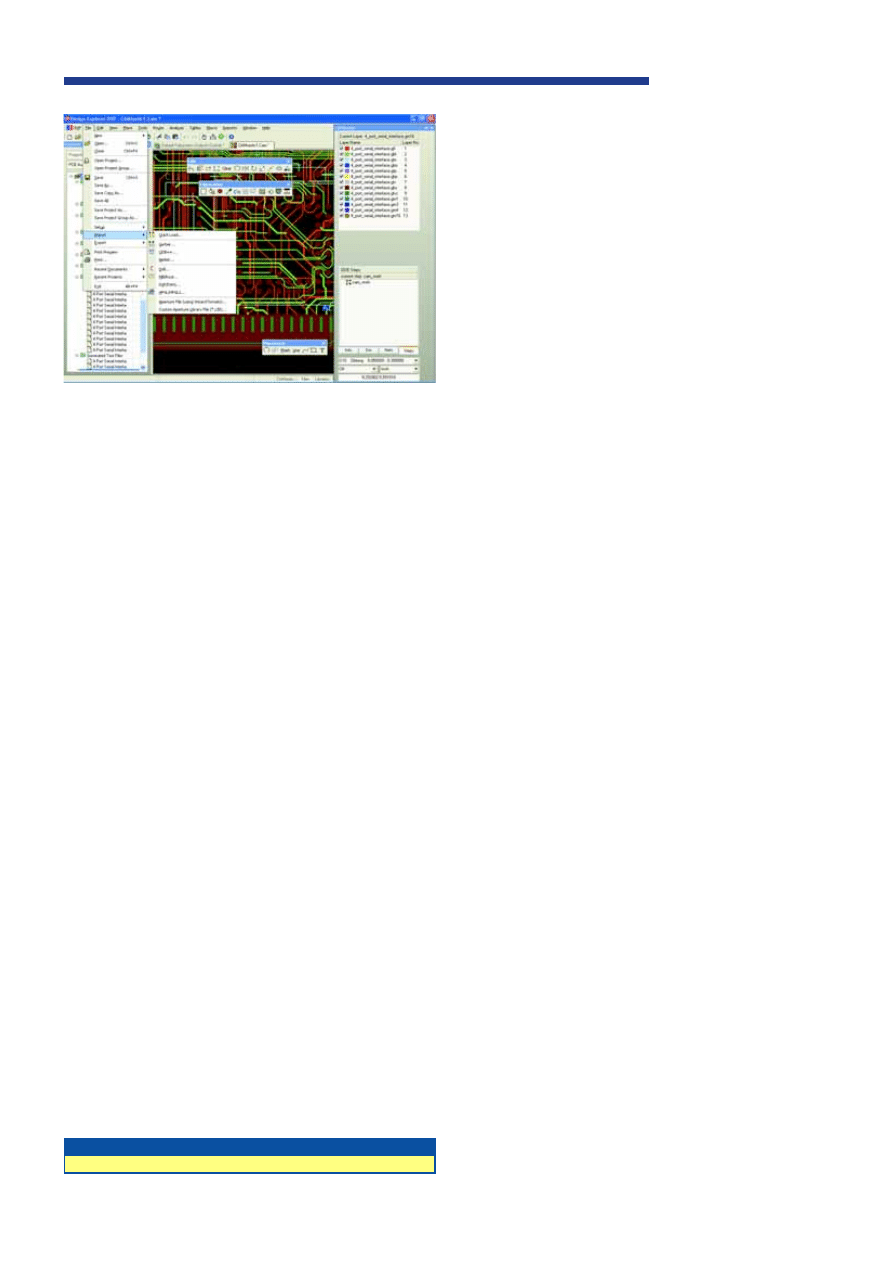
65
Elektronika Praktyczna 9/2003
P R O G R A M Y
Schematy
- Import/eksport schematÛw i†bibliotek programu Orcad Capture V9 i†V7.
- Import/eksport plikÛw AutoCAD DXF i†DWG w†rÛønych wersjach.
- Import/eksport schematÛw i†bibliotek programu P-CAD.
PCB
- Import plikÛw PCB oraz bibliotek programu Orcad layout V9.
- Import plikÛw programu PADS do wersji V3.5.
- Import/eksport plikÛw AutoCAD DXF i†DWG w†rÛønych wersjach.
- Import/eksport plikÛw P-CAD PCB.
- Import plikÛw RTE oraz eksport plikÛw DSN Specctra.
Listy po³¹czeÒ (netlist)
Protel obs³uguje wiele formatÛw list po³¹czeÒ, w†tym m.in.
Protel, EDIF, SPICE, VHDL i†Multiwire.
årodowisko DXP pozwala na zainstalowanie dodatkowych ge-
neratorÛw list po³¹czeÒ. Na stronach internetowych http://
www.nVisage.com oraz http://www.Protel.com moøemy znaleüÊ
i†pobraÊ nowe generatory list po³¹czeÒ, obs³uguj¹ce formaty pro-
gramÛw Intergraph, Orcad, PADs i†Tango.
CAMtastic
Protel DXP posiada zintegrowany system CAM, ktÛry pomaga
przygotowaÊ i†sprawdziÊ zaprojektowan¹ p³ytÍ, zanim wyúlemy
j¹ do wytwÛrni obwodÛw drukowanych. CAMtastic DXP oferuje
zestaw narzÍdzi do wszechstronnej weryfikacji i†edycji p³yty
PCB, pod k¹tem przygotowania do produkcji. Program potrafi im-
portowaÊ oraz eksportowaÊ dane w†wielu formatach. Moøe s³u-
øyÊ jako przegl¹darka plikÛw CAM, a†takøe wspomagaÊ przetwa-
rzanie plikÛw Gerber do formatu Protel PCB. Pe³na integracja
w†úrodowisku DXP u³atwia wymianÍ danych i†obs³ugÍ programu.
Przyk³adowy widok okna edycyjnego z†kilkoma paskami narzÍ-
dziowymi i†panelem CAMtastic pokazano na rys. 7.
CAMtastic DXP stanowi integraln¹ czÍúÊ pakietu Protel DXP, ale
jest dostÍpny rÛwnieø jako osobny program w†ofercie firmy Altium.
Szerszy opis moøliwoúci tego ciekawego narzÍdzia to temat na
osobny artyku³, do lektury ktÛrego zapraszamy juø wkrÛtce.
Co dalej?
Przez kilka miesiÍcy staraliúmy siÍ przybliøyÊ moøliwoúci naj-
nowszego Protela DXP. Mam nadziejÍ, øe uda³o siÍ osi¹gn¹Ê cel
i†pokazaÊ najwaøniejsze cechy programu, a†takøe zwrÛciÊ uwagÍ
na te funkcje, ktÛre uleg³y istotnej zmianie w†stosunku do wer-
sji wczeúniejszych. Wiele tematÛw zosta³o pominiÍtych, ale nie
sposÛb opisaÊ ze szczegÛ³ami wszystkie cechy tak potÍønego na-
rzÍdzia, jakim jest Protel DXP.
W†przeciwieÒstwie do serii artyku³Ûw, ktÛra w³aúnie dobiega
koÒca, program jest ci¹gle rozwijany. Najnowszy Protel DXP Ser-
vice Pack 3†przynosi nowe moøliwoúci, w†myúl idei firmy Al-
tium, aby zawsze dostarczaÊ projektantowi narzÍdzie najlepsze,
odpowiadaj¹ce rosn¹cym ci¹gle potrzebom i†aktualnym trendom
w†elektronice. NarzÍdzie kompleksowe i†jednoczeúnie takie, ktÛ-
re pozwoli skoncentrowaÊ siÍ na pracy twÛrczej, a†nie na jego
obs³udze - od pomys³u, poprzez projekt, aø do wykonania.
Grzegorz Witek, Evatronix
Rys. 7
Dodatkowe informacje mo¿na uzyskaæ w firmie Evatronix, www.evatronix.com.pl.
Dodatkowe informacje
Wyszukiwarka
Podobne podstrony:
Pediatria 62 - 65, Ratownictwo medyczne, Ratownictwo
62 65
akumulator do mercedes benz s classe w221 62 amg 60 amg 65 am
HTZ po 65 roku życia
(65) Leki przeciwreumatyczne (Część 1)
65 Caribbean Sea
ei 03 2002 s 62
61 62
62
65 019
61 65
pomine IX 65
60 62
65
62 fora i katalogi
62 029
65 66 607 pol ed01 2007
więcej podobnych podstron